
۵ فولدر ضروری و حساس که هیچ وقت نباید در مک او اس دستکاری کنید
گاهی اوقات به دلیل کمبود فضای ذخیرهسازی یا کندی عملکرد سیستم، بعضی کاربران اقدام به حذف فایلها و فولدرهای موقت یا غیرضروری میکنند. با این حال برخی فولدرهای موجود در مک او اس بسیار ضروری ...
گاهی اوقات به دلیل کمبود فضای ذخیرهسازی یا کندی عملکرد سیستم، بعضی کاربران اقدام به حذف فایلها و فولدرهای موقت یا غیرضروری میکنند. با این حال برخی فولدرهای موجود در مک او اس بسیار ضروری هستند و حذف آنها میتواند در عملکرد سیستم اختلال ایجاد کند.
- چگونه در مک او اس رم سیستم را خالی کنیم؟
- چگونه از صفحه نمایش مک خود فیلم بگیریم؟
- چگونه در مک او اس تصویر پس زمینه پویا بسازیم؟
ساختار فولدرهای سیستمی در مک بسیار پیچیده و عمیق است و شامل بسیاری از دایرکتوریهای ناآشنا برای عموم افراد میشود. بیشتر کاربران هیچ وقت به سراغ چنین فولدرهایی نمیروند و اپل نیز سعی میکند با مخفی کردن پوشهها، آنها را از دید خارج کند. دستکاری پوشههای سیستمی ممکن است به کاهش پایداری سیستم عامل، از دست رفتن دادهها یا جلوگیری از بوت شدن مک او اس ختم شود. در ادامه به برخی از مهمترین فایلها و فولدرهایی که نباید دستکاری یا حذف شوند، اشاره خواهیم کرد.
فهرست مطالب
فایلها و فولدرهای زبان
بسیاری از اپلیکیشنهای مک همراه با فایلهای مرتبط با زبانهای مختلف منتشر میشوند. هنگامی که کاربر اقدام به تغییر زبان سیستم عامل میکند، برنامهها نیز از فایلهای زبان انتخاب شده بهره خواهند گرفت. برای دیدن لیست فایلهای زبان یک نرم افزار، روی آن کنترل + کلیک کنید و سپس گزینه Show Package Contents را انتخاب نمایید. مسیر فایل زبان مشابه دایرکتوری زیر خواهد بود:
AppName.app/Contents/Resources/Lang.lproj
حذف فایلهای زبان اپلیکیشنهای ثالث به سادگی از طریق ترمینال امکانپذیر است؛ اما برای حذف فایلهای مرتبط با برنامههای پیشفرض موجود روی مک او اس، ابتدا باید قابلیت System Integrity Protection را غیرفعال کنید که به هیچ وجه توصیه نمیشود.
اگرچه بسیاری از آموزشهای موجود در اینترنت به کاربران توصیه میکنند تا برای آزادسازی فضای ذخیرهسازی داخلی دستگاه خود، اقدام به حذف فایلهای زبان مرتبط با نرم افزارهای مختلف کنند، اما مقدار فضای اشغال شده توسط چنین فایلهایی چندان قابل توجه نیست.
اسکن سریع با نرم افزار CleanMyMac نشان میدهد که با حذف فایلهای زبان، حدود ۵۲۰ مگابایت فضای ذخیرهسازی در مک آزاد میشود؛ اگرچه این مقدار برای کاربران مختلف متفاوت خواهد بود. البته بسیار بعید به نظر میرسد که این رقم بیشتر از چند گیگابایت باشد. همچنین پس از هر آپدیت اصلی سیستم عامل، باید دوباره اقدام به حذف فایلهای زبان نمایید؛ در نتیجه معمولاً چنین روشی بازدهی بالایی نخواهد داشت.
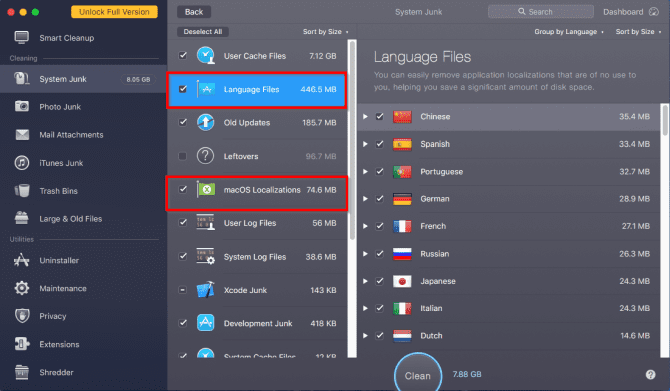
هنگامی که اقدام به حذف فایلهای زبان یک برنامه میکنید، نمیتوانید از عملکرد صحیح آن در آینده اطمینان کسب کنید و ممکن است با مشکلاتی از قبیل فریز یا کرش کردن نرم افزار مواجه شوید. در بدترین حالت، باید دوباره اقدام به نصب اپلیکیشن کنید. همچنین نسخههای قدیمی برخی برنامهها مانند مایکروسافت آفیس یا برنامههای ادوبی به احتمال زیاد با مشکل روبهرو خواهند شد.
فولدرهای مخفی در مسیر private/var/
مک او اس به صورت مداوم در حال ساخت فایلهای موقت سیستمی یا کاربری متعدد در مسیرهای مختلف است تا بتواند سرعت عملکرد دستگاه را افزایش دهد. فایلها و دادههای موقت قرار گرفته در مسیر Library/Caches/ تحت کنترل کاربر قرار دارند و میتوان به راحتی بدون نیاز به برنامههای جانبی اقدام به حذف دستی آنها کرد.
اما فایلهای موجود در فولدر سیستمی به طور کامل در اختیار مک او اس قرار دارند و حتی کاربر به صورت عادی نمیتواند آنها را مشاهده کند. برخی اوقات فایلهای موجود در مسیر گفته شده میتوانند فضای ذخیرهسازی چشمگیری را اشغال کنند. با این حال افراد باید با دانش کافی اقدام به دستکاری یا حذف موارد موجود در این مسیر کنند.
محل قرارگیری private/var/folders/
آسانترین راه برای دسترسی به فولدر private/var/ از طریق قابلیت Go to Folder در ابزار فایندر است. برای استفاده از قابلیت گفته شده ابتدا از کلید میانبر Cmd + Shift + G بهره بگیرید تا صفحه مربوطه باز شود و سپس مسیر private/var/folders/ را در آن تایپ کنید. در ادامه پنجره فایندر جدیدی باز خواهد شد. برای باز کردن مسیر قرارگیری فایلهای سیستمی موقت ابتدا پنجره ترمینال را باز کنید و در ادامه دستور زیر را در آن تایپ نمایید.
open $TMPDIR
اکنون فولدری با نام دو کاراکتری را مشاهده خواهید کرد که چندین زیر فولدر با نامهای طولانی در آن جای گرفتهاند. در میان زیر فولدرها اقدام به یافتن فولدر C (مخفف عبارت Cache و فولدر T (مخفف عبارت Temporary) کنید. فایلهای غیر سیستمی مرتبط با کاربر نیز در فولدر 0 قرار میگیرند.
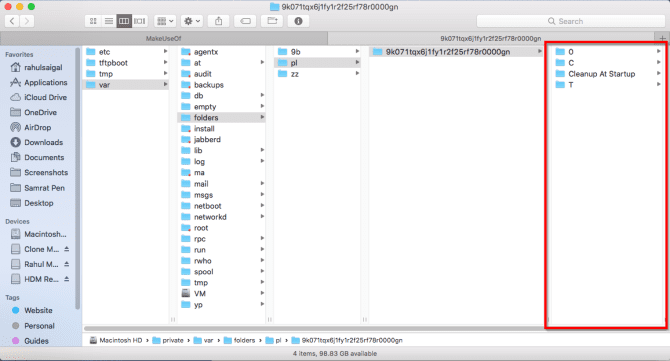
مشکلات مرتبط با private/var/folders/
اسکن سریع سیستم با نرم افزار omniDiskSweeper نشان میدهد که حجم مسیر private/var/folders/ در حدود یک گیگابایت است و این رقم برای مسیر private/var/ به چهار گیگابایت میرسد. حجم این فولدرها میتواند در دستگاههای مختلف متفاوت باشد اما به طور معمول از چند گیگابایت بیشتر نخواهد شد. اگر دایرکتوریهای گفته شده بیش از ۱۰ گیگابایت فضای ذخیرهسازی داخلی را اشغال کرده باشند، نشان از مشکلی در سیستم عامل خواهد بود.
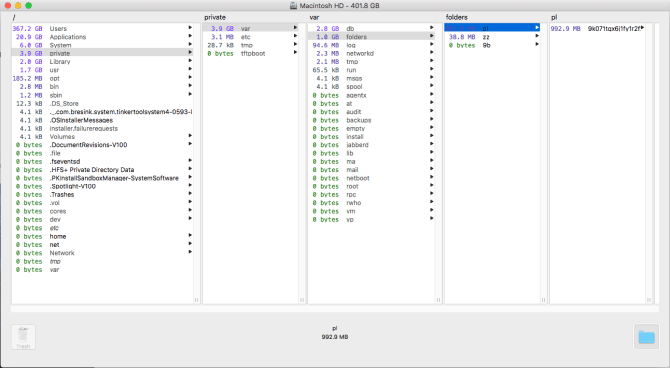
به کاربران توصیه میشود تا از حذف دستی فایلهای قرار گرفته در مسیر private/var/ خودداری کنند؛ حتی اگر این دایرکتوری فضای ذخیرهسازی بسیار زیادی را اشغال کرده باشد. انجام چنین کاری ممکن است به هسته مک او اس آسیب وارد کرده و دادههای سیستمی را خراب کند. در نهایت رویدادهای گفته شده ممکن است به جلوگیری از بوت شدن سیستم عامل یا رفتارهای غیر معمول در آن ختم شود و کاربر را مجبور به نصب دوباره مک او اس کند.
به کاربران توصیه میشود تا از حذف دستی فایلهای قرار گرفته در مسیر private/var/ خودداری کنند؛ حتی اگر این دایرکتوری فضای ذخیرهسازی بسیار زیادی را اشغال کرده باشد.
برای حذف ایمن و بدون دردسر فایلهای گفته شده، ابتدا تمامی برنامههای در حال اجرا را متوقف کنید و در ادامه دستگاه خود را خاموش نمایید. در هنگام بوت مجدد سیستم عامل، مکانیسم داخلی برای حذف فایلهای موقت و غیر ضروری فعال میشود که میتواند محتوای موجود در مسیرهای tmp/ و private/var/ را حذف کند.
اگر به هر دلیلی مکانیسم مورد اشاره فعال نشود، توصیه میشود تا اقدام به ریبوت دستگاه در حالت Safe Mode کنید که از مکانیسمهای داخلی بیشتری برای حذف فایلهای موقت بهره میگیرد. در نهایت میتوانید دوباره به صورت عادی دستگاه را ریبوت کنید و مقدار فضای ذخیرهسازی آزاد شده را چک نمایید.
سایر فولدرهای مهم در private/var/
با وجود کمبود فضای ذخیرهسازی، توصیه میشود هیچ وقت دادههای موجود در مسیرهای زیر را دستکاری نکنید.
private/var/db/ این مسیر شامل تعدادی از فایلهای مرتبط با پیکربندی مک او اس میشود که از میان آنها میتوان به پایگاه داده اسپات لایت و تنظیمات مرتبط با شبکه اشاره کرد.
private/var/VM/ در دایرکتوری مذکور فایلهای موردنیاز برای حالت Sleep در نظر گرفته شده است. اگر سیستم خود را در حالت Hibernate قرار دهید، این فولدر حجمی بیش از ۵ گیگابایت را اشغال خواهد کرد.
private/var/tmp/ مسیر دیگری برای ذخیرهسازی فایلهای موقت است که به صورت خودکار توسط سیستم عامل مدیریت میشود.
فولدر System Library
در مسیر فایلهای سیستمی مک او اس چندین فولدر Library قرار گرفته است که تشابهات بسیاری میان آنها وجود دارد؛ با این حال هر فولدر دارای نقش متفاوتی است. در سه مسیر گفته شده در زیر میتوان فولدرهای Library را پیدا کرد:
- Library/
- System/Library/
- ~/Library
فولدر Library اصلی و System Library دارای عملکرد جامعی هستند و جنبههای وسیعی از سیستم عامل را تحت پوشش قرار میدهند. در فولدر System Library فایلهای مورد نیاز برای اجرای سیستم عامل قرار گرفتند و تنها مک او اس قادر به تغییر دادههای آن است. همچنین تنها رویدادهای سطح سیستمی باید روی اطلاعات موجود در مسیر گفته شده تاثیرگذار باشند؛ به همین دلیل هیچ نیازی برای دستکاری آنها توسط کاربران وجود ندارد.
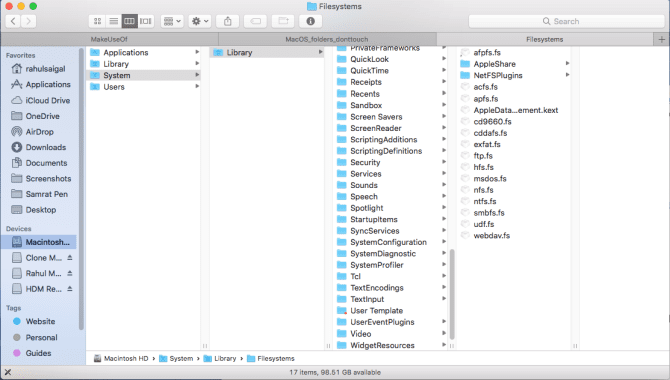
فولدر User Library
فولدر Library قرار گرفته در دایرکتوری Home، به عنوان محل ذخیرهسازی فایلهای مرتبط با حساب کاربری در نظر گرفته شده است. در این مکان برخی فایلهای سیستمی، موارد مرتبط با پشتیبانی اپلیکیشنهای جانبی، دادههای تقویم و سایر اطلاعات ذخیره میشوند. همچنین در فولدر Library تعدادی زیر فولدر وجود دارد که گاهی اوقات نیاز به حذف و پاکسازی خواهند داشت؛ اما دستکاری دیگر فولدرها چندان عاقلانه نخواهد بود.
فولدر Library/Application Support/~
در این فولدر، دادههای سیستمی و فایلهای پشتیبانی نرم افزارهای غیر پیشفرض قرار گرفتهاند که به طور معمول در زیر فولدری با نام اپلیکیشن ذخیره میشوند. توصیه میشود تا از حذف مستقیم فایلهای موجود در مسیر گفته شده خودداری کنید. راه حل جایگزین، بهرهگیری از برنامه AppCleaner است که میتواند فایلهای پشتیبانی هر نرم افزار را همراه با خود آن حذف کند.
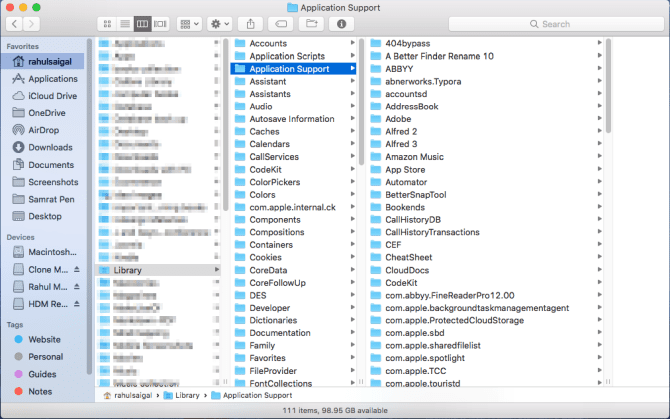
فولدر Library/Preferences/~
فولدر مذکور حاوی دادههای پیکربندی و تنظیمات نرم افزارهای سیستمی یا غیرسیستمی است و حذف اطلاعات آن نیز توصیه نمیشود؛ زیرا ممکن است موجب بازگشت اپلیکیشنها به تنظیمات اولیه یا کرش کردن آنها شود. برنامه AppCleaner میتواند اطلاعات مرتبط با تنظیمات هر نرم افزار را نیز در هنگام حذف آن، پاکسازی کند.
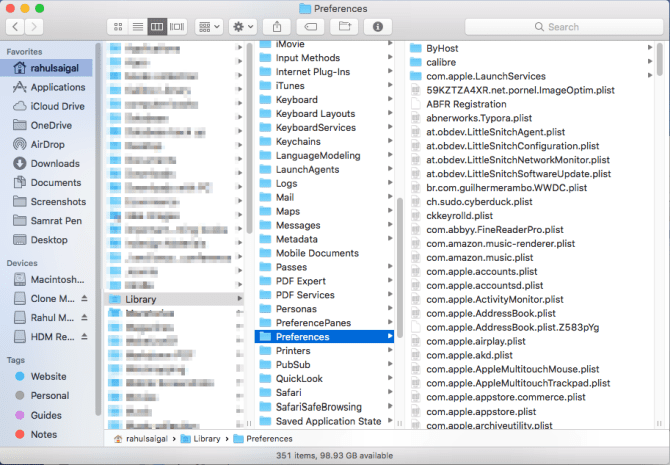
فولدر Library/Mobile Documents/~
این مسیر، محل واقعی فولدر آی کلود است و اسناد مختلف، دادههای تنظیمات اپلیکیشنها، دیتای اپلیکیشنهای iOS و برخی دیگر از فایلها در آن قرار میگیرند. به هیچ وجه اقدام به جابهجایی، تغییر نام یا حذف فایلهای موجود در فولدر گفته شده نکنید. همچنین اگر به طور مداوم از سرویس آی کلود استفاده کنید، ممکن است فضای ذخیرهسازی زیادی توسط این فولدر اشغال شود. برای کاهش حجم آن میتوانید اقدام به حذف فایلهای غیر ضروری از آی کلود درایو خود کنید.
فولدر Library/Containers/~
فایلهای پشتیبانی، دادههای موقت و غیرضروری برنامههای دانلود شده از طریق مک اپ استور در این مسیر قرار میگیرند. چون برنامههای موجود در اپ استور به صورت Sandbox هستند، نمیتوانند اقدام به نوشتن دادهها در سیستم کنند. اگر فولدر Containers حجم زیادی را اشغال کرده، توصیه میکنیم تا اقدام به نصب دوباره نرم افزارهای مرتبط با آن کنید اما از دستکاری و حذف دستی فایلها خودداری نمایید.
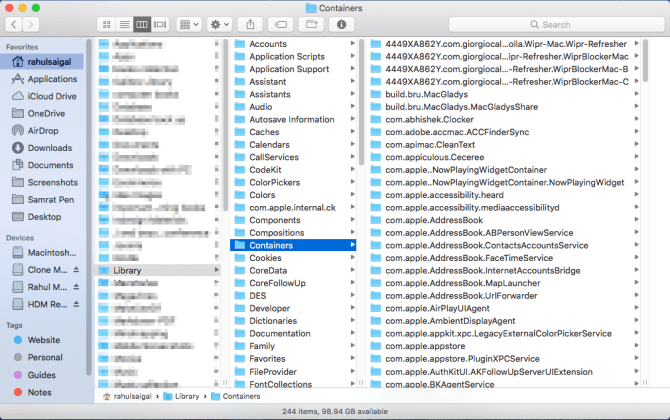
فولدرهای مخفی در فولدر Home
با فشردن کلید میانبر «cmd + Shift + .» در فایندر، میتوانید تعداد زیادی از فایلها و فولدرهایی را در مسیر Home مشاهده کنید که در حالت عادی دیده نمیشوند. دادههای مختلف سیستم عامل در این فولدرها ذخیره شدهاند که برای عملکرد صحیح و روان موردنیاز هستند و به هیچ وجه نباید دستکاری یا حذف شوند.
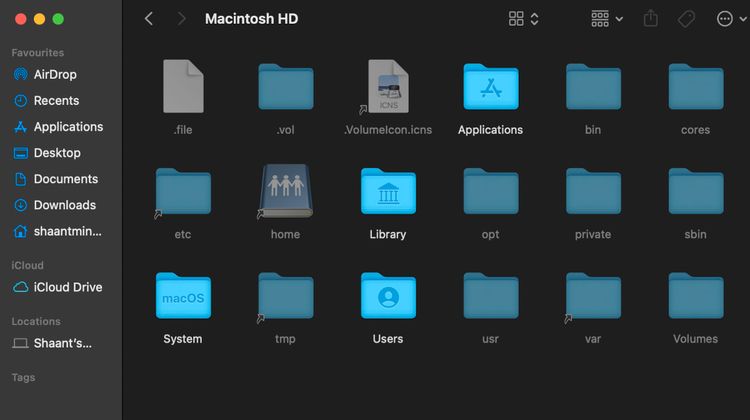
برخی از مهمترین فولدرهای موجود در مسیر گفته شده شامل موارد زیر میشوند:
- Spotlight-V100. : متادیتای مرتبط با اسپات لایت در آن قرار گرفته است. پردازش mdworker از متادیتای موجود در این فولدر برای آپدیت جستجوی اسپات لایت استفاده میکند.
- fseventsd. : یک فایل لاگ از FSEvents در آن قرار دارد که توسط پردازش fseventsd launchdaemon ایجاد میشود. وظیفه آن، پایش رویدادهای مرتبط با فایلهای سیستمی است که شامل مواردی مانند ساخت، تغییر و حذف فایلها میشود. تایم ماشین نیز از این دادهها برای پردازش نسخههای پشتیبان در پس زمینه بهره میگیرد.
- DocumentRevisions-V100. : پایگاه دادهای در مک او اس است که توسط برنامهها برای ذخیره و بازیابی نسخههای مختلف یک سند مورد استفاده قرار میگیرد.
- PKInstallSandboxManager: برای آپدیت کردن نرم افزارها و بهرهگیری از قابلیت اجرای Sandbox کاربرد دارد.
- PKInstallSandboxManager-SystemSoftware: برای آپدیت برنامههای سیستمی استفاده میشود.
- Trashes. : فولدر سطل زباله که برای هر درایو وجود دارد و فایلهای حذف شده به صورت موقت در آن قرار میگیرند.
دستکاری تمامی فولدرهای اشاره شده در این مطلب میتواند عواقب ناخوشایندی در پی داشته باشد و به عملکرد نرم افزارها و سیستم عامل آسیب وارد کند یا موجب از دست رفتن اسناد، فایلها و دادههای دیگر شود. بیشتر کاربران مک او اس هیچ وقت نیازی به تغییر چنین فولدرهایی پیدا نخواهد کرد؛ با این حال ممکن است برخی کاربران کنجکاو جهت افزایش فضای ذخیرهسازی دستگاه خود، اقدام به حذف آنها نمایند. توصیه میشود قبل از اعمال هرگونه تغییراتی، از اطلاعات ضروری موجود روی حافظه داخلی، نسخه پشتیبان تهیه کنید تا بتوانید در شرایط ضروری از آن بهره بگیرید.















برای گفتگو با کاربران ثبت نام کنید یا وارد حساب کاربری خود شوید.